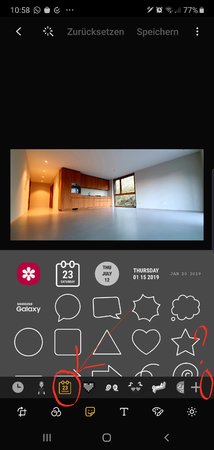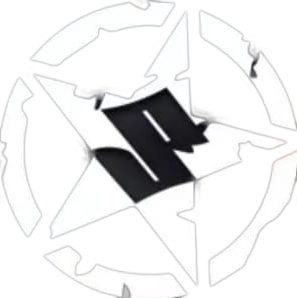M
MrDietz
Neues Mitglied
- 22
Hallo Gemeinde.
Ich bin vom S7 zum Note10+ geweckselt.
Und muss sagen bis jetzt war es "einfacher" kreativ zu Arbeiten in der Bildbearbeitung.
Soweit finde ich mich zurecht und hab fast alles wieder gefunden was man auch mit dem S7 (im Bild bearbeitungs Modus Pro) anstellen konnte.
Aber beim Note10+ finde ich keine Möglichkeit ein Bild in ein anderes einzufügen. Zum beispiel ein teil den man per Laso ausgeschnitten hat und in ein anderes Bild einfügen möchte.
Bin ich nur Blind oder ist dies ohne zusätzliche App nicht möglich?
Danke
Ich bin vom S7 zum Note10+ geweckselt.
Und muss sagen bis jetzt war es "einfacher" kreativ zu Arbeiten in der Bildbearbeitung.
Soweit finde ich mich zurecht und hab fast alles wieder gefunden was man auch mit dem S7 (im Bild bearbeitungs Modus Pro) anstellen konnte.
Aber beim Note10+ finde ich keine Möglichkeit ein Bild in ein anderes einzufügen. Zum beispiel ein teil den man per Laso ausgeschnitten hat und in ein anderes Bild einfügen möchte.
Bin ich nur Blind oder ist dies ohne zusätzliche App nicht möglich?
Danke


 .
.